目次
あなたのような読者は、MUOをサポートするために役立ちます。当サイトのリンクを使って購入された場合、アフィリエイト報酬が発生する場合があります。もっと読む
数の絶対値とは、ゼロからの距離と定義することができます。この数学的概念は、数学はもちろん、物理学においても重要な役割を担っています。
数の絶対値を求めるのは簡単ですが、大量に扱う場合には負担になることがあります'。幸いなことに、Excelにはこの用途のための専用関数が用意されています。
エクセルの絶対値とABS関数とは?
ABSは、数値を入力して、その数値の絶対値を出力するExcelの関数です。ABS関数が使えるのは数値のみです。数値を直接入力することもできますし、数値を含むセルや範囲を入力することもできます。
=ABS(番号)
ある数の絶対値とは、ある意味、負の符号を除いた数である。Xが正なら、その絶対値はXそのものに等しくなる。Xが負の場合、その絶対値は-Xに等しく、これは正の数である。
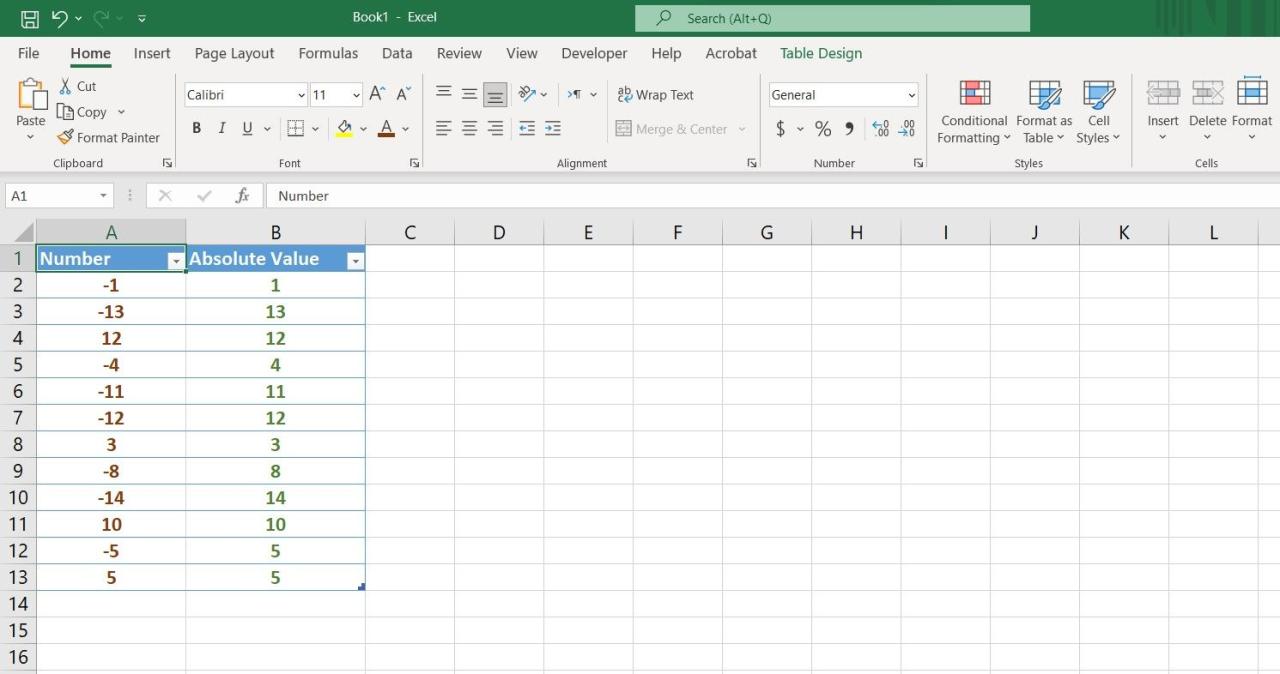
上の画像には、いくつかの数字とその絶対値が表示されています。5と-5の絶対値は、どちらも5であることに注意してください。
ExcelでABSを使用して数値の絶対値を取得する方法
ABSは簡単な関数です。引数は1つで、絶対値を求める数値です。Excelのどこで、いつ使うかを知っておくだけでよいのです。
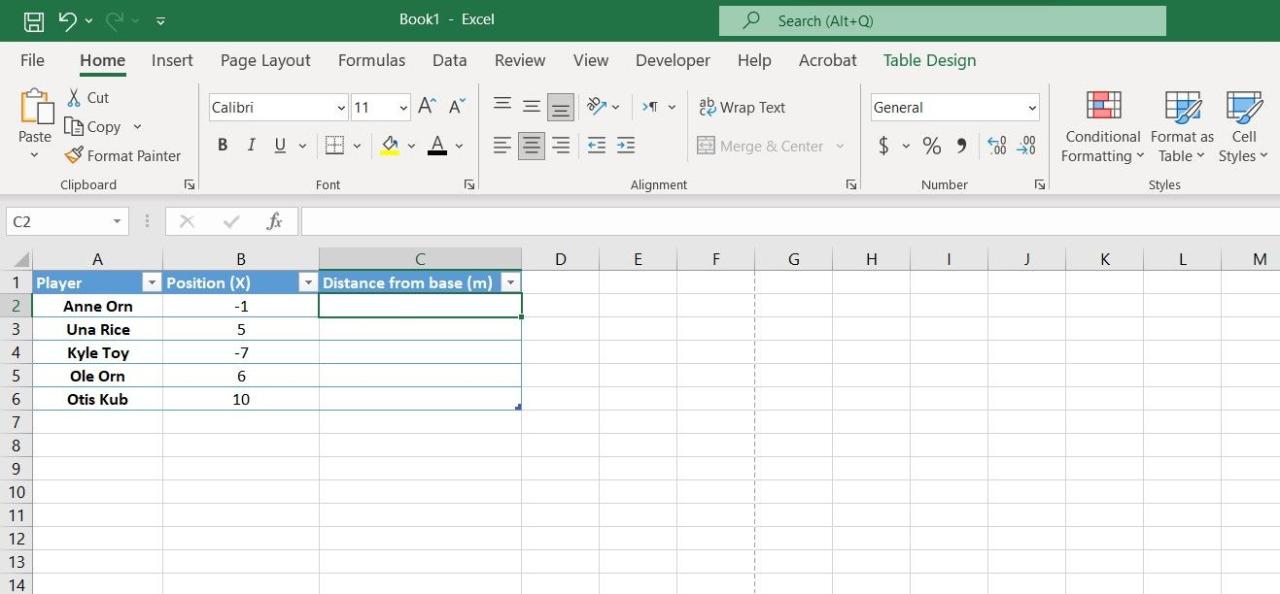
このサンプルスプレッドシートでは、ゲームにおける何人かのプレーヤーの位置が示されています。このゲームはX軸上だけで行われ、プレーヤーはすべて0点からスタートします。目標は、基点からの各プレーヤー'の距離を計算することです。
位置はすべてX軸上にあるので、各選手'のベースからの距離は実際には位置の絶対値である。
押します。
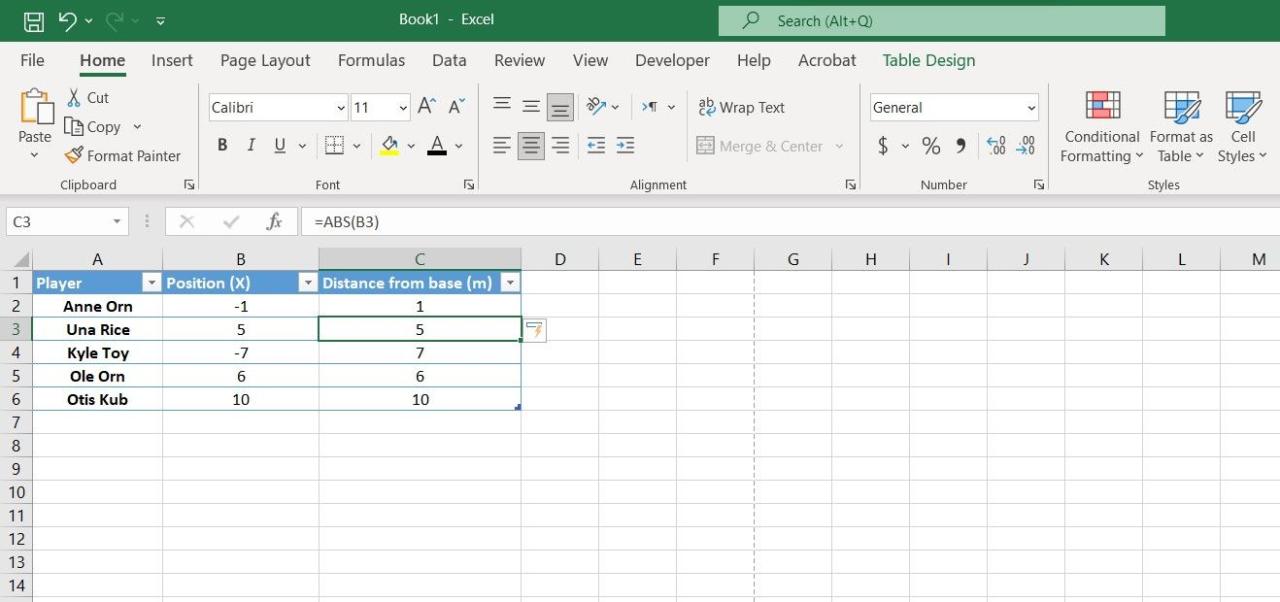
この数式は、ABS関数を使って、セルB2の数値の絶対値を返しています。プレイヤー'の位置はB2にあり、その位置の絶対値はゼロからの距離に等しい。
エクセルでABSを使って行列の絶対値を求める方法
エクセルで行列の絶対値を求めるにはABS関数を使うこともできます。行列とは数値の配列のことで、Excelでは行列に対して数学的な関数を実行することができます。行列の絶対値を求める手順は、行列の範囲を入力する必要があることを除けば、単数の数値の場合と同じです。
押します。 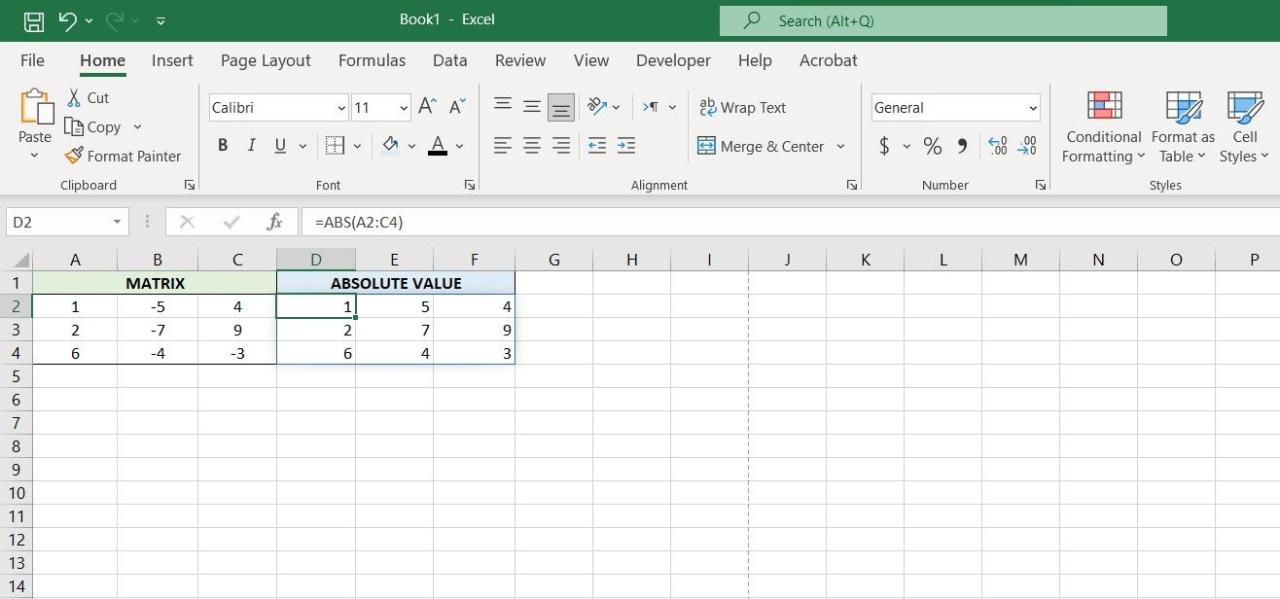
この数式は、前の数式と似ています。唯一の違いは、単一のセルではなく、A2:C4 の範囲を ABS 関数に供給していることです。
Excel' のABS関数で絶対的な効率化
Excelとその関数は難しい作業を簡単にしますが、簡単な作業にも魔法をかけ、より簡単にすることができます。数値の絶対値を計算するのは一見簡単そうですが、数値の配列や行列を扱うとなるとそうはいきません。
Excel'のABS関数の目的はただ一つ、数値の絶対値を出力することです。この関数は範囲指定もできるので、行列の絶対値もすぐに求めることができます。これでABS関数のレパートリーが増え、Excelを使いこなすことができるようになりました。








